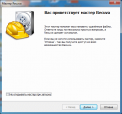В наш цифровой век – информация самый ценный продукт. Потеря важной информации не просто неприятное событие, это может оказаться настоящей катастрофой. Данные могут быть потеряны по нескольким причинам:
- Поломка цифрового носителя информации - жесткого диска, флешки, карты памяти.
- Неосторожные действия пользователя – случайно или специально удалил файл.
- Результат вирусной атаки, действия вредоносных программ.
Выход есть – обратиться к программам для восстановления удаленных файлов.
Вот одна из лучших:
Recuva от компании Piriform – бесплатная, эффективная программа для восстановления удаленной информации. Утилита работает с любыми носителя данных.
Основные возможности программы
- Восстанавливает данные, а также файлы, которые были удалены пользователем с MP3-плееров, флешек и других мобильных устройств.
- Активное поле поиска, в котором можно указать либо имя искомого файла или его расширение.
- Работает со всеми типами файлов: офисные документы, изображения, видео, музыка, электронные таблицы и т. д.
- Поддерживает работу с картами памяти (SmartMedia, Secure Digital, MemoryStick, Digital cameras, Floppy disks, Jaz Disks, Compact Flash cards, Smart Media Cards, Secure Digital Cards, и других), ZIP приводами, Firewire , USB дисками, Hdd.
- Программа Рекува работает в системах Microsoft Windows 7, 8, 10, Vista, XP 32 bit и 64 bit.
Как пользоваться?
Для начала, скачайте бесплатную русскую версию Recuva с официального сайта. Запустите загруженный файл и дождитесь окончания установки. Весь процесс полностью на русском языке и рассчитан на начинающего пользователя.
- После установки запустите Рекуву и используйте мастер восстановления.
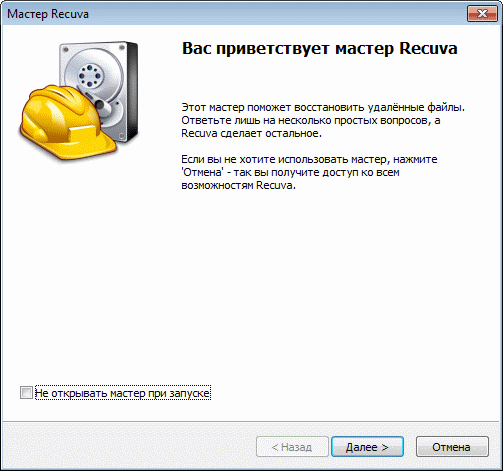
- Если точно знаете, какие файлы нужно восстанавливать, то укажите тип файла (картинки, документы, …) – это сократит время процедуры. Если не уверены, оставьте – Все файлы.
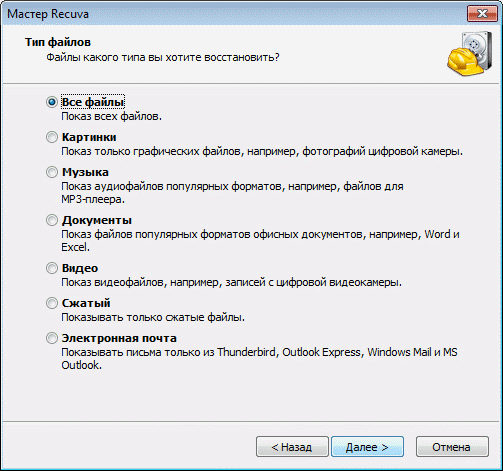
- Укажите место на диске или букву диска где предположительно находилась удаленная информация – это, также сократит время поиска.
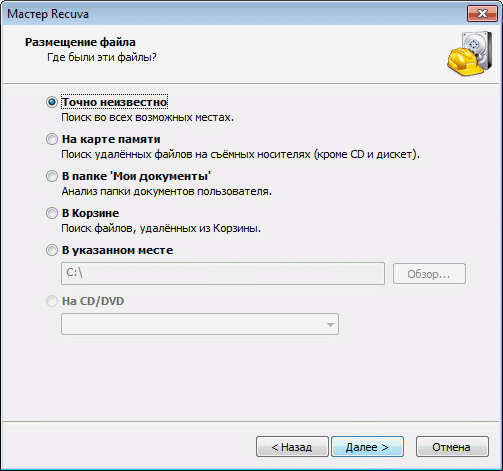
- Все готово - Поехали.
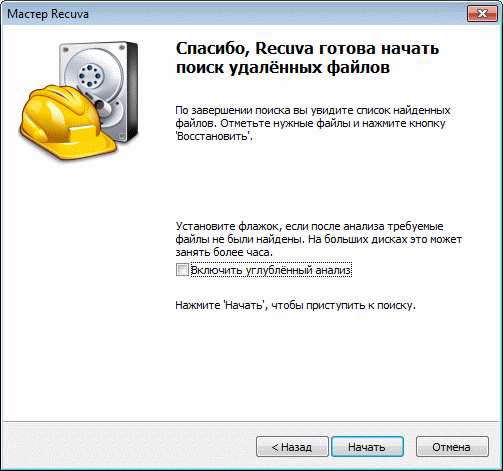
- В зависимости от мощности компьютера и объемов жестких дисков анализ займет некоторое время.

- В результате утилита выдаст таблицу со всеми найденными файлами.
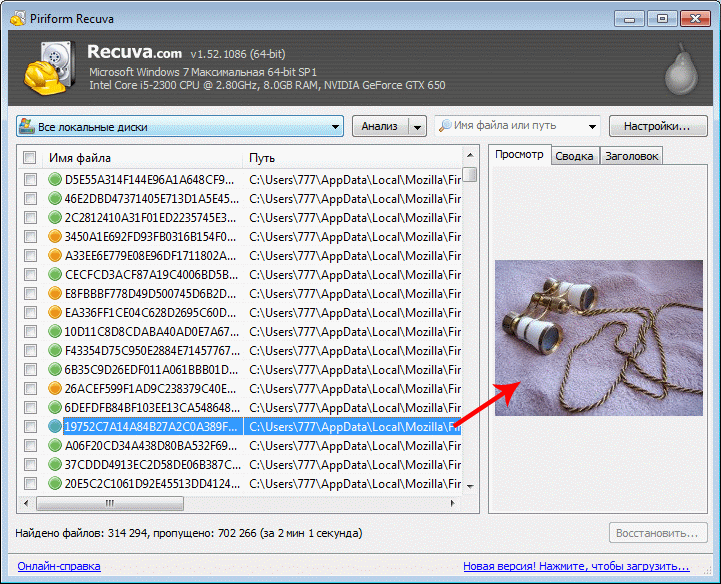
В правой части окна можно просмотреть содержимое файлов (правда не всех). Зелеными кружками отмечены файлы, которые можно 100% восттановить, оранжевыми и красными поврежденные и частично пригодные для восстановления. - Отметьте галочками нужные файлы, нажмите "Восстановить" и укажите куда.
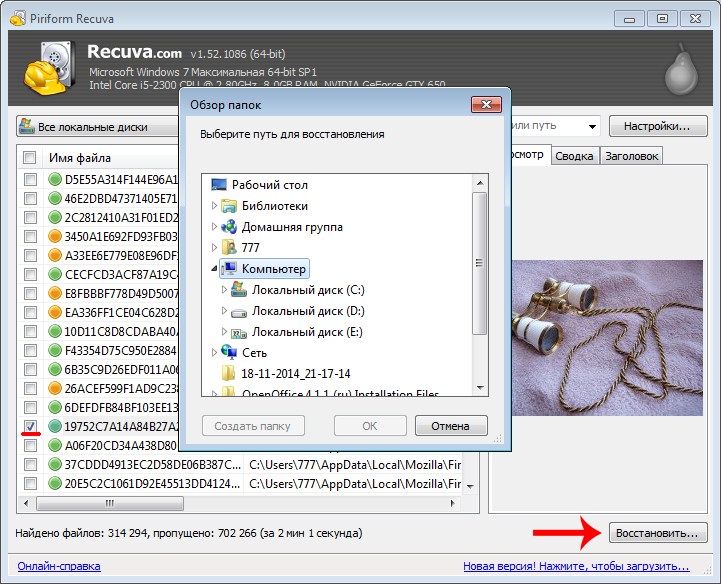
Все готово. Помните, что резервное копирование важной информации поможет избежать больших проблем в будущем.